¶ Trabalhe com GitHub localmente em seu PC
Esta solução para trabalhar no GitHub é muito mais complexa que a opção anterior explicada neste manual, trabalhando diretamente no site do GitHub. Por este motivo é recomendado apenas para usuários que tenham algum conhecimento de Git e GitHub. É uma opção muito mais flexível e poderosa que nos permite editar a Urântiapédia de maneira mais rápida e abrangente. Além disso, permite executar ferramentas, chamadas Urantiapedia Tools, que executam tarefas automatizadas muito rápidas.
Esta deve ser a opção mais recomendada para usuários de Administradores ou Editores Chefes, enquanto a opção de trabalhar diretamente do site do GitHub é recomendada para usuários de Editores Assistentes.
A primeira coisa para trabalhar localmente no GitHub é realizar diversas instalações de software que iremos explicar. A seguir daremos algumas dicas de configuração.
:aviso: Presume-se que antes de seguir estes passos já criamos uma conta no GitHub e fizemos as cópias necessárias (forks) dos projetos da Urantiapedia em nossa conta, conforme detalhado em Primeiros passos no GitHub.
¶ Instale o Git no seu PC
- Navegue até https://git-scm.com/.
- Baixe o instalador para o seu sistema operacional. Você tem um tutorial completo sobre como instalá-lo em diferentes sistemas operacionais aqui: Install Git. No Windows use o instalador e deixe as opções padrão.
- Verifique se o Git está instalado corretamente executando em um terminal:
git --version. Se retornar o número da versão, o Git está correto. - Execute os seguintes comandos em um terminal (o Git instala um terminal chamado Git CMD que você pode usar) para configurar sua identidade no Git, com seu nome e email. Isso é necessário para que o Git configure você como contribuidor de código.
git config --global user.name "John Doe"
git config --global user.email johndoe@example.com
¶ Instale o Node.js no seu PC
Node.js é um requisito para executar Urantiapedia Tools. Se não for executá-los, nunca poderá pular esta etapa, embora seja recomendado.
- Navegue até https://nodejs.org/.
- Baixe o Node.js. Use a versão LTS atual disponível.
- Instale com as opções padrão.
- Verifique se o Node.js está instalado corretamente. Abra um terminal e execute
node -v. Se o número da versão aparecer, o Node.js está correto.
¶ Instale o código VS e o GitLens
O uso do Visual Studio Code é altamente recomendado.
- Navegue até https://code.visualstudio.com/.
- Baixe e instale-o. Durante a instalação é aconselhável marcar a opção “Adicionar ação ‘Abrir com Código’ ao menu de contexto dos diretórios” se você for usuário do Windows.
- Abra-o. Na primeira vez que abrir você pode definir algumas opções. Ignore-os.
- No VS Code, clique no botão Extensões no painel de botões do lado esquerdo. É altamente recomendável instalar uma extensão chamada “GitLens”. Geralmente está na lista das extensões mais populares. Localize-o e clique no botão instalar.
- Agora você terá um novo botão para GitLens no painel de botões esquerdo do VS Code. Clique nele e clique no botão Welcome (Quick setup). A página Welcome é aberta. Recomenda-se selecionar Source control layout como visualização padrão. Isso faz com que o GitLens se funda com o painel Source control padrão do VS Code.
¶ Clonar projetos de Urântiapedia
- Abra o site GitHub e navegue até sua conta.
- Abra suas cópias dos projetos Urantiapedia (forks) que você deveria ter criado.
- Na página principal de cada cópia clique no menu verde chamado Code e clique nele para copiar a URL do projeto, algo como
https://github.com/<username>/urantiapedia.gitehttps:/ /github.com/<nomedeusuário>/urantiapedia-backup.git.
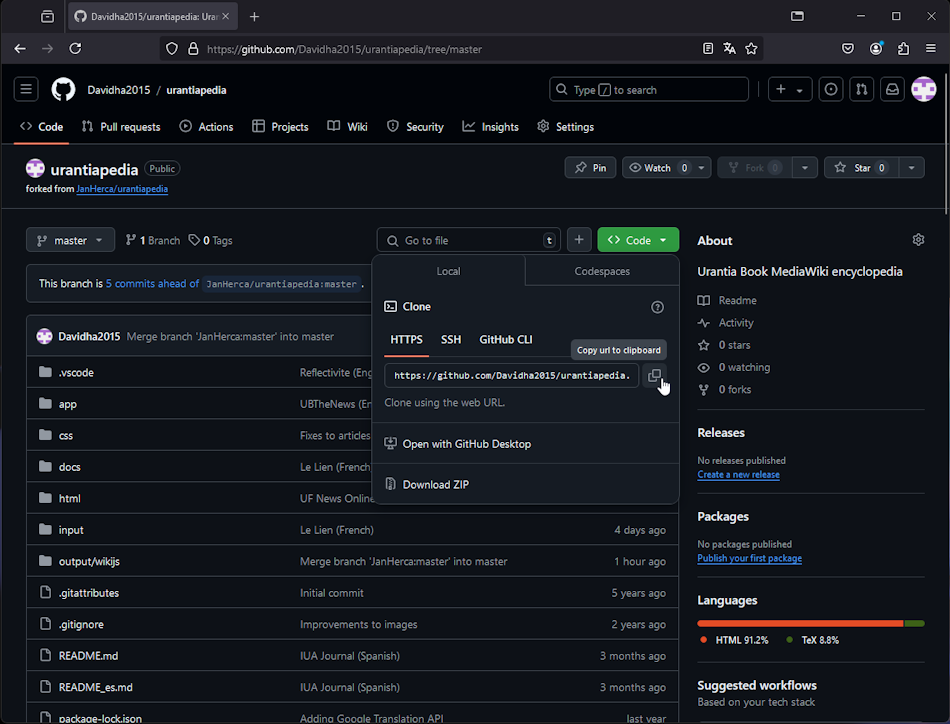
- Abra o VS Code, abra o painel Source control e clique em Clone repository.
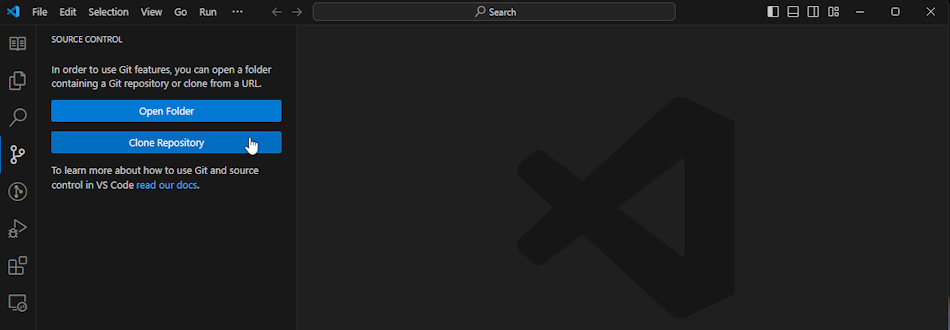
- Na caixa de texto exibida, digite ou cole o caminho copiado anteriormente.
- Selecione Clone from GitHub.
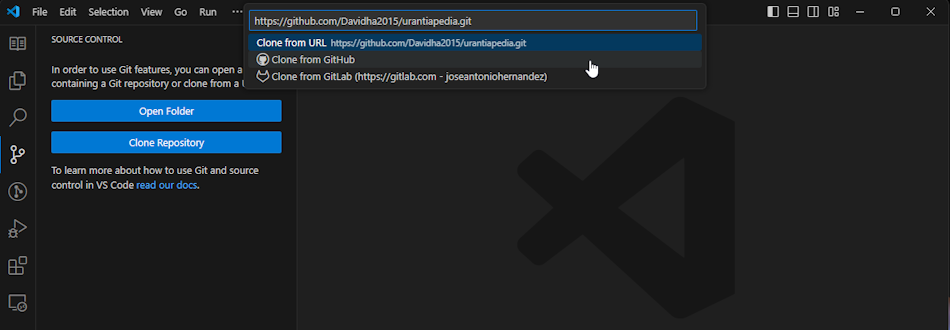
- Clique em Allow in the GitHub extension to sign in.
- Uma página da web aparece solicitando permissão do VS Code para acessar o GitHub. Clique em Continue.
- Clique em Authorize github.
- Agora você é redirecionado para uma nova página da web onde uma mensagem é aberta. Clique em Open VS Code.
- Agora clique em Open para permitir o uso do caminho fornecido. Se algo der errado, repita a partir do ponto 4.
- Quando o nome do repositório do seu projeto Urantiapedia for exibido no centro de comando, selecione-o. Uma caixa de diálogo aparecerá solicitando uma pasta. Selecione qualquer pasta ou crie uma para o projeto.
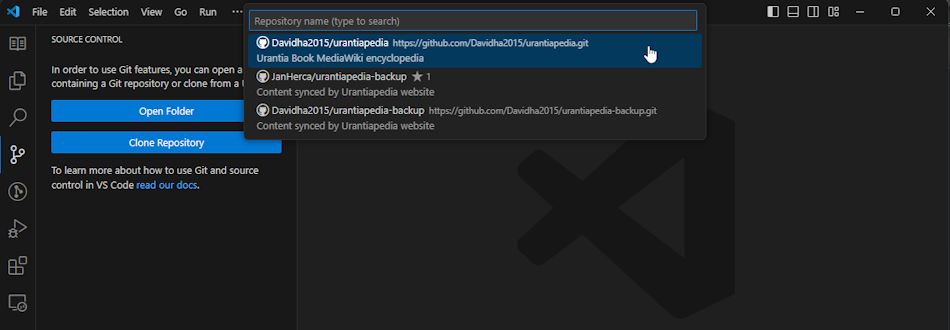
- Aguarde alguns minutos para que o VS Code clone o repositório. Por fim, clique em Open repo. Clique também em Yes, I trust the authors.
- O projeto será aberto com sucesso.
- Execute estas mesmas etapas para cada projeto, para urantiapedia e para urantiapedia-backup.
¶ Configurar Ferramentas Urantiapedia
O Urantiapedia Tools é um aplicativo desktop desenvolvido em JavaScript com Electron. É usado para executar processos muito rápidos que modificam centenas de páginas por vez. Se não for necessário usá-lo, você pode pular esta etapa. Para instalar e executá-lo, siga estas etapas:
- Abra o projeto urantiapedia no VS Code. Para fazer isso, você pode fazer isso de duas maneiras:
- Abra o código VS. Selecione File > Open folder. Selecione a pasta raiz do projeto, aquela que contém o arquivo
package.json. - Opcionalmente, no Windows você pode abrir o projeto usando o menu de contexto da pasta raiz e selecionar Abrir con Code.
- Abra um terminal usando Terminal > New Terminal. Certifique-se de que o terminal esteja aberto na pasta raiz do projeto.
- Para instalar as dependências do Urantiapedia Tools execute:
npm install. Espere até que todos estejam instalados.

- O projeto é configurado com uma configuração de execução padrão. Pressione F5 para executar o aplicativo ou no terminal execute
npm run start. - O aplicativo é aberto. Por padrão, uma janela Dev Tools é aberta para poder depurar. Se você não estiver desenvolvendo, pode ignorá-lo ou fechá-lo.
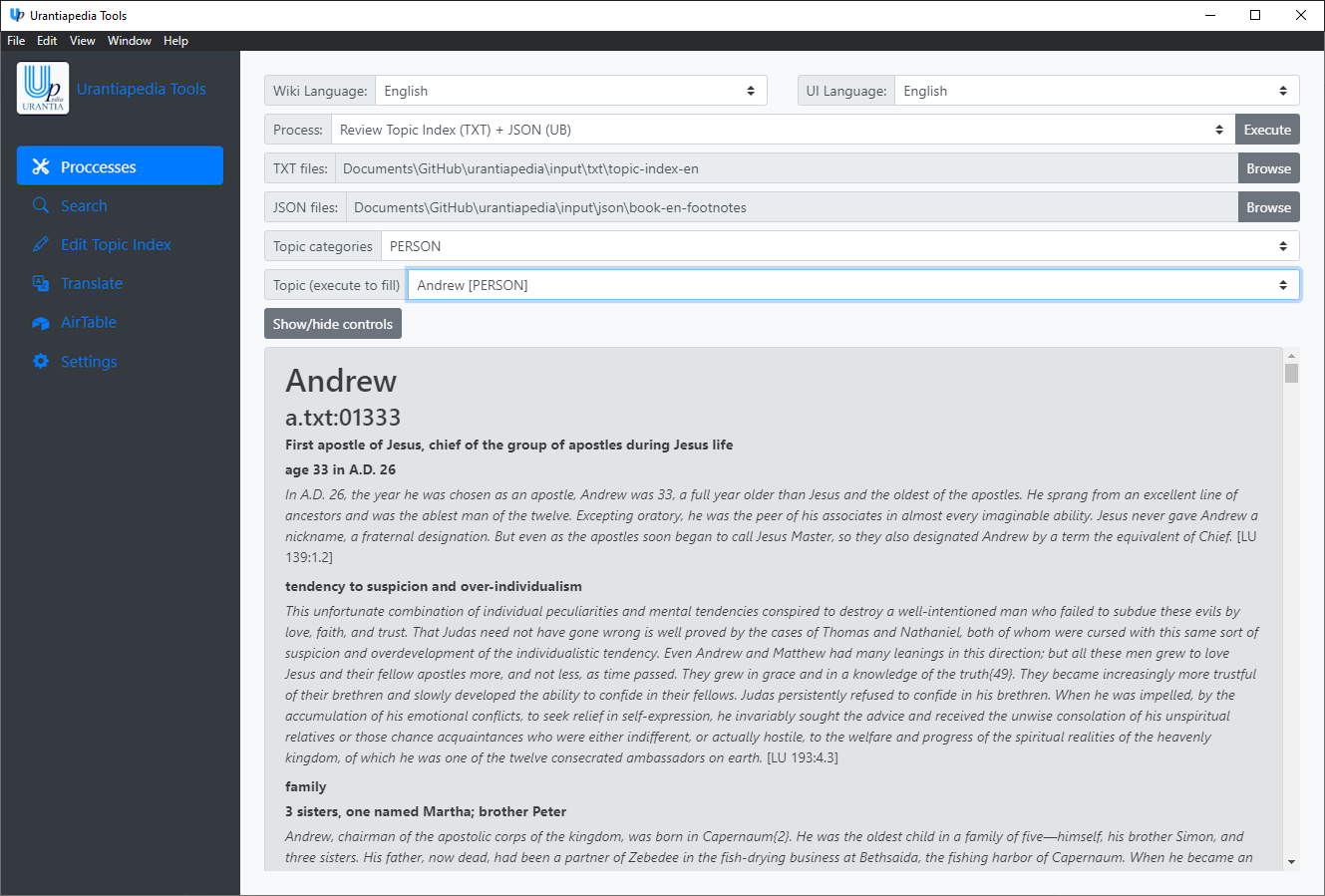
¶ Links externos
- Urantiapedia Tools - projeto GitHub
- Urantiapedia-backup - projeto GitHub
- Fundação Urântia
- Blue Fields
- Wiki.js